Strona Spis treści
Updated on Jul 02, 2025
W tym artykule dowiesz się:
- Co to jest system plików EXT4 i dlaczego należy sformatować partycję dysku jako EXT4
- Które polecenie służy do formatowania partycji dysku jako EXT4? Twoja odpowiedź jest tutaj
- Jak sformatować partycję dysku jako EXT4 za pomocą wiersza poleceń systemu Linux
- Wskazówka bonusowa: Sformatuj partycję dysku jako EXT4 za pomocą łatwiejszego formatowania dysku w systemie Windows
System plików EXT4 jest popularnym wyborem dla użytkowników Linuksa ze względu na lepszą wydajność i zwiększoną pojemność w porównaniu do swojego poprzednika, EXT3. Jest szeroko stosowany jako domyślny system plików w wielu dystrybucjach Linuksa, w tym Ubuntu i Red Hat. System plików EXT4 na partycji dysku musi zostać najpierw sformatowany za pomocą odpowiedniego polecenia.
W tym artykule przedstawimy cel dostarczenia użytkownikom przewodnika na temat tego, jakiego polecenia należy użyć, aby sformatować partycję dysku jako EXT4 w systemie Linux. Przeprowadzimy Cię przez kroki i podamy polecenia do wykonania tego zadania. Zawsze twórz kopię zapasową swoich danych przed próbą sformatowania partycji dysku.
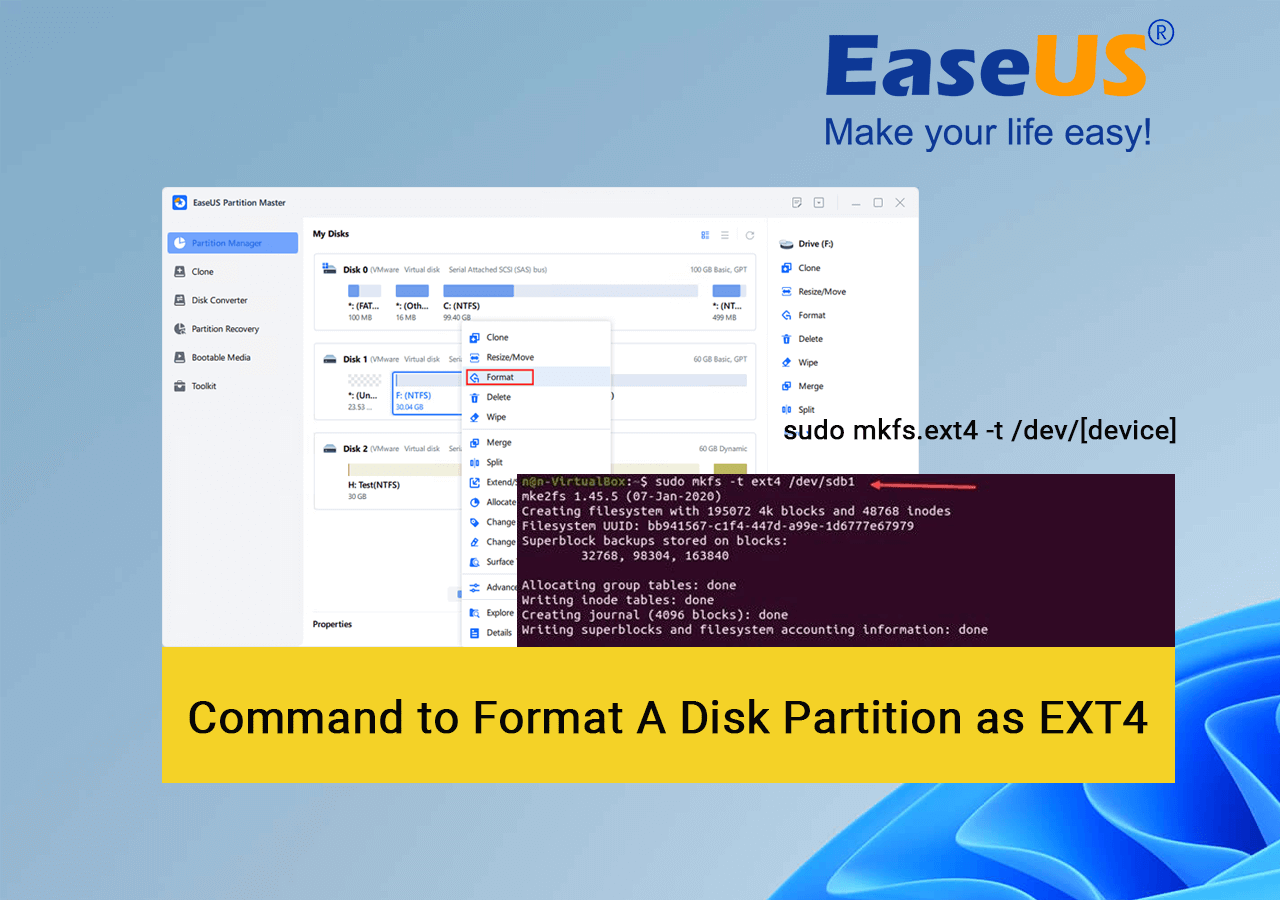
Co to jest system plików EXT4 i dlaczego należy sformatować partycję dysku jako EXT4
EXT4 (Fourth Extended File System) to popularny system plików dla systemów Linux. Jest następcą systemu plików EXT3 i został wydany w 2006 roku. Jedną z głównych ulepszeń EXT4 w stosunku do poprzednika jest zwiększona pojemność, ponieważ obsługuje rozmiary plików i woluminy do 16 TB i 1 EB (eksabajta) odpowiednio. Ponadto EXT4 zawiera kilka innych funkcji, które poprawiają wydajność i niezawodność. Należą do nich:
- Defragmentacja online : EXT4 może defragmentować pliki w trakcie ich używania, co poprawia ogólną wydajność systemu plików.
- Szybsze sprawdzanie systemu plików : EXT4 korzysta z nowej struktury danych o nazwie Flexible Block Group Descriptor, która umożliwia szybsze sprawdzanie systemu plików i skraca czas przestoju wymagany na konserwację.
- Zakresy : EXT4 używa zakresów do przechowywania danych plików, co może poprawić wydajność w przypadku dużych plików poprzez redukcję liczby wymaganych aktualizacji metadanych.
- Przydzielanie wielu bloków : EXT4 może przydzielać wiele bloków danych jednocześnie, co poprawia wydajność niektórych typów dostępu do plików.
Istnieje kilka sytuacji, w których użytkownik Linuksa może potrzebować sformatować partycję dysku jako EXT4:
- Instalowanie nowego systemu operacyjnego Linux : Jeśli użytkownik instaluje nowy system operacyjny Linux, może chcieć użyć systemu plików EXT4 dla swojej partycji głównej. Pozwoli mu to skorzystać z ulepszonej wydajności i zwiększonej pojemności oferowanej przez EXT4.
- Uaktualnianie ze starszego systemu plików : Jeśli użytkownik korzysta obecnie ze starszego systemu plików, takiego jak EXT3, może rozważyć uaktualnienie go do EXT4, aby skorzystać z jego lepszej wydajności i zwiększonej pojemności.
- Zmiana systemu plików dla konkretnej partycji : Użytkownik może chcieć zmienić system plików dla konkretnej partycji w swoim systemie, np. partycji domowej, na EXT4 w celu poprawy wydajności lub zwiększenia pojemności.
- Naprawa uszkodzonego systemu plików : Jeśli system plików zostanie uszkodzony, użytkownik może potrzebować sformatować partycję jako EXT4, aby go naprawić. Spowoduje to usunięcie wszystkich danych na partycji, dlatego ważne jest, aby wykonać kopię zapasową wszystkich ważnych danych przed kontynuowaniem.
Przeczytaj także: Jak uzyskać dostęp do partycji i danych EXT4 systemu Linux w systemie Windows .
Które polecenie służy do formatowania partycji dysku jako EXT4? Twoja odpowiedź jest tutaj
Aby sformatować partycję dysku jako EXT4 w systemie Linux, można użyć polecenia „mkfs”. Dokładna wersja polecenia będzie wyglądać następująco:
- mkfs.ext4 /dev/[urządzenie]
Zastąp [device] nazwą reprezentującą partycję, którą chcesz sformatować, np. sda1 lub hda2. Ponadto użycie tego polecenia spowoduje usunięcie wszystkich danych z partycji, dlatego ważne jest, aby wykonać kopię zapasową wszystkich ważnych danych przed kontynuowaniem.
Oto kilka innych poleceń, których można użyć do sformatowania partycji dysku jako EXT4:
- dysk : aby usunąć i utworzyć ponownie partycję, a następnie użyć polecenia mkfs.ext4, aby sformatować nowo utworzoną partycję jako EXT4. Użyte polecenie to: fdisk /dev/[device]
- mke2fs : tworzy system plików EXT4 na określonym urządzeniu
Jak sformatować partycję dysku jako EXT4 za pomocą wiersza poleceń systemu Linux
Teraz, gdy wiesz, dlaczego i jakiego polecenia potrzebujesz, aby sformatować partycję dysku jako EXT4 w systemie Linux, musisz chcieć wiedzieć, jak to zrobić. I to właśnie otrzymasz w tej sekcji. Przed sformatowaniem partycji dysku jako EXT4 ważne jest, aby pamiętać o wykonaniu kopii zapasowej wszystkich cennych plików. Utrata ważnych danych może być frustrującym i czasochłonnym doświadczeniem, więc upewnij się, że podjąłeś niezbędne środki ostrożności przed sformatowaniem partycji dysku.
Aby dowiedzieć się, jak sformatować partycję dysku jako EXT4 przy użyciu wiersza poleceń systemu Linux, wykonaj poniższe czynności:
Krok 1 : Otwórz okno terminala. Użyj polecenia lsblk , aby wyświetlić dostępne partycje dyskowe i ich punkty montowania. Zidentyfikuj nazwę urządzenia partycji, którą chcesz sformatować jako EXT4. Nazwa urządzenia zostanie wyświetlona w pierwszej kolumnie wyników.
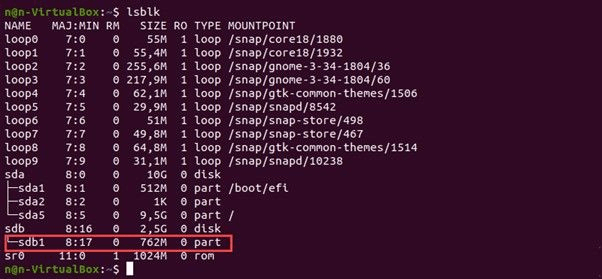
Krok 2 : Odmontuj partycję, jeśli jest aktualnie zamontowana. Jest to konieczne przed sformatowaniem partycji. Użyj polecenia umount, a następnie punktu montowania partycji:
umount /ścieżka/do/punktu/montowania
Krok 3 : Użyj polecenia mkfs.ext4, aby sformatować partycję jako EXT4. Zastąp [urządzenie] nazwą dysku reprezentującego partycję, którą chcesz sformatować, np. sda1 lub hda2:
sudo mkfs.ext4 -t /dev/[urządzenie]
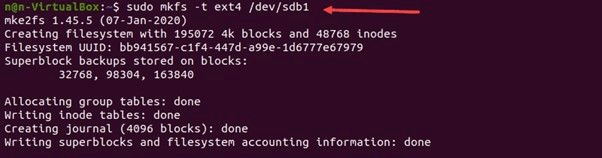
Krok 4 : Zamontuj partycję, jeśli to konieczne. Użyj polecenia mount, a następnie nazwy urządzenia i żądanego punktu montowania:
zamontuj /dev/[urządzenie] /ścieżka/do/punktu/montowania
Wskazówka bonusowa: Sformatuj partycję dysku jako EXT4 za pomocą łatwiejszego formatowania dysku w systemie Windows
Jeśli jesteś użytkownikiem systemu Windows i szukasz niezawodnego narzędzia, które pomoże Ci sformatować partycję dysku jako EXT4, rozważ użycie EaseUS Partition Master. EaseUS Partition Master to potężne i łatwe w użyciu oprogramowanie do zarządzania partycjami dysku, które umożliwia łatwe tworzenie, usuwanie, zmianę rozmiaru i formatowanie partycji dysku na komputerze z systemem Windows.
Zawiera wiele funkcji, w tym możliwość formatowania partycji dysku jako EXT4. Dzięki intuicyjnemu interfejsowi EaseUS Partition Master ułatwia formatowanie partycji dysku jako EXT4, nawet jeśli jesteś nowicjuszem w zarządzaniu partycjami dysku.
Krok 1. Uruchom EaseUS Partition Master, kliknij prawym przyciskiem myszy partycję, którą chcesz sformatować i wybierz „Formatuj”.
Krok 2. W nowym oknie wprowadź etykietę partycji, jeśli chcesz ją zmienić nazwę, wybierz system plików FAT32/EXT2/EXT3/EXT4 i ustaw rozmiar klastra zgodnie ze swoimi potrzebami, a następnie kliknij „OK”.
Krok 3. Następnie pojawi się okno ostrzegawcze, kliknij „Tak”, aby kontynuować.
Krok 4. Kliknij przycisk „Wykonaj 1 zadanie(a)” w lewym górnym rogu, aby przejrzeć zmiany, a następnie kliknij „Zastosuj”, aby rozpocząć formatowanie partycji do systemu plików FAT32/EXT2/EXT3/EXT4.
Oprócz formatowania partycji EXT4 możesz także użyć programu EaseUS Partition Master jako niezawodnego narzędzia do zarządzania partycjami EXT4 w systemie Linux , które ułatwia tworzenie i zarządzanie woluminami EXT2/3/4 do różnych celów.
Główne cechy programu EaseUS Parition Master, które mogą Ci się spodobać:
- Umożliwia tworzenie, usuwanie, zmianę rozmiaru i formatowanie partycji dyskowych w systemie Windows
- Pomaga przekonwertować system plików partycji na inny, np. EXT4
- Możesz klonować partycję EXT4 , scalać dwie sąsiadujące partycje lub dzielić partycję na dwie.
- Może przeskanować dysk w poszukiwaniu błędów i naprawić wszelkie problemy.
- Za pomocą tego narzędzia możesz przenieść swój system operacyjny na nowy dysk twardy
Wypróbuj program EaseUS Partition Master i przekonaj się, jak łatwo i skutecznie pomoże Ci on sformatować partycję dysku jako EXT4 na komputerze z systemem Windows.
Ostateczny werdykt
Mamy nadzieję, że po przeczytaniu tego artykułu wiesz, które polecenie służy do formatowania partycji dysku jako EXT4. Ważne jest jednak, aby wykonać kopię zapasową wszelkich cennych danych przed sformatowaniem partycji, ponieważ proces ten usunie wszystkie dane. Ponadto użytkownicy systemu Windows, którzy muszą sformatować partycję jako EXT4, mogą skorzystać z programu EaseUS Partition Master, niezawodnego i łatwego w użyciu oprogramowania do zarządzania partycjami dysku, które obejmuje możliwość formatowania partycji jako EXT4.
Często zadawane pytania o to, jakiego polecenia użyć do sformatowania partycji dysku jako EXT4
Po zrozumieniu, jak sformatować partycje dysku jako EXT4, wiele osób zadaje sobie kilka pytań. Niektóre z najważniejszych to:
1. Które polecenie służy do formatowania partycji na dysku twardym z systemem plików EXT4
Aby sformatować partycję na dysku twardym z systemem plików EXT4 w systemie Linux, możesz użyć polecenia mkfs.ext4. Aby użyć polecenia mkfs.ext4, musisz określić urządzenie, które chcesz sformatować, jako argument polecenia.
2. Jak sformatować partycję EXT4
Aby sformatować partycję EXT4 w systemie Linux, możesz skorzystać z powyższej metody. Użytkownikom systemu Windows zalecamy użycie łatwego formatera dysków, takiego jak EaseUS Partition Master.
3. Jak nazywa się polecenie, które tworzy system plików EXT4?
Polecenie, które tworzy system plików EXT4 w systemie Linux to mkfs.ext4. To polecenie umożliwia utworzenie systemu plików EXT4 na określonym urządzeniu, takim jak dysk twardy lub dysk USB.
4. Czym jest format EXT4 w systemie Linux
EXT4 (Fourth Extended File System) to system plików dla systemów Linux. EXT4 to popularny system plików dla systemów Linux ze względu na zwiększoną pojemność oraz lepszą wydajność i niezawodność w porównaniu do swojego poprzednika.
Jak możemy Ci pomóc?
Related Articles
-
6 najlepszych narzędzi do testów porównawczych USB | Monitoruj wydajność USB 2024
![author icon]() Arek/2025/06/30
Arek/2025/06/30 -
Jak podzielić dysk C w systemie Windows 11/10/8/7🔥
![author icon]() Arek/2025/06/30
Arek/2025/06/30 -
[Nowość] Jak dodać nieprzydzielone miejsce na dysk C w systemie Windows 10
![author icon]() Arek/2025/06/30
Arek/2025/06/30 -
Jak naprawić błąd „Nowy prosty wolumin wyszarzony” w Zarządzaniu dyskami systemu Windows
![author icon]() Arek/2025/06/30
Arek/2025/06/30
EaseUS Partition Master

Manage partitions and optimize disks efficiently
